MS Teams – entrar em 2 reuniões ao mesmo tempo
Quando tenho 2 reuniões ao mesmo tempo e gostaria de esta numa e seguir a outra, aqui está o truque
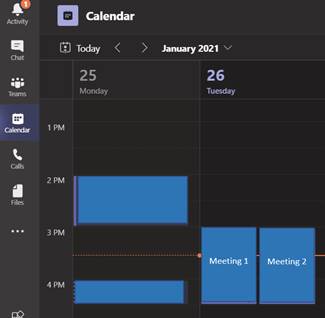
O conceito é:
1. Abrir a 1ª reunião no browser Internet, tal como IE ou Edge
2. Abrir a 2ª reunião diretamente no Teams
3. Controlar o som de cada reunião usando o Misturador de Volume no Computador
Vamos começar:
Para reunião 1
1. No
email com o convite para a reunião,
Clique direito do rato em “Join Microsoft Teams Meeting” e
depois Copiar Hiperligação
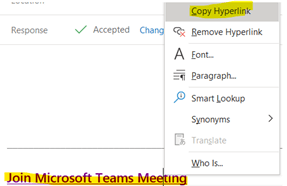
2. Depois
abrir o browser e Colar este atalho lá.
Selecionar para abrir a reunião dentro do Browser.
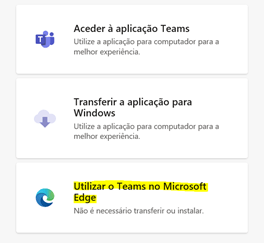
3. Seguir o procedimento normal para liar-se à reunião
Para reunião 2
1. No
email com o convite para a reunião
Clicar em “Join Microsoft Teams Meeting” como faz habitualmente para
abrir com o Teams
2. Seguir
o procedimento normal para liar-se à reunião.
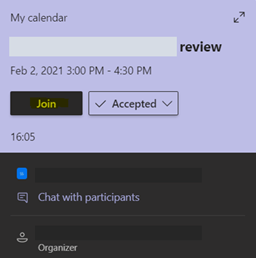
3. Nós
estamos agora online em ambas reuniões ao mesmo tempo!
As janelas estão ambas abertas, uam em Teams, outra em IE / Edge.
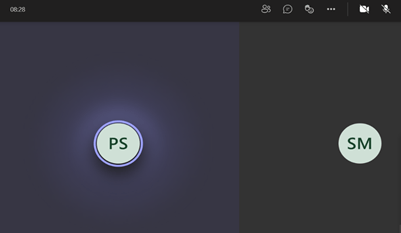
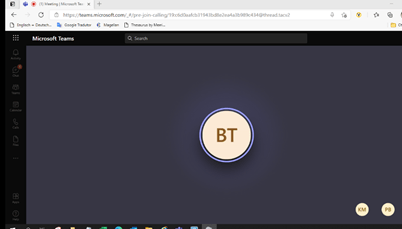
Todas as funções estão disponíveis em qualquer ligação , Teams ou Edge.
Mas e o som? Está misturado de mabas as reuniões. Que confusão!! Sem preocupações, aqui está a solução:
1. Na
Barra de Tarefas, no lado direito inferior do ecrã, ,ao ldao do relógio,
clique direito com o rato no ícone do som, e abrir o Misturador de
Volume.
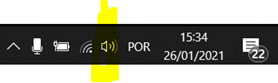
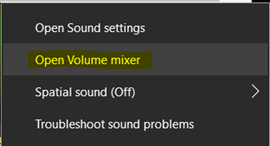
2. Uma nova janela é aberta, onde podemos controlar cada saída de som independente.
Podemos
aumentar, reduzir ou desliar o som em cada uma das reuniões.
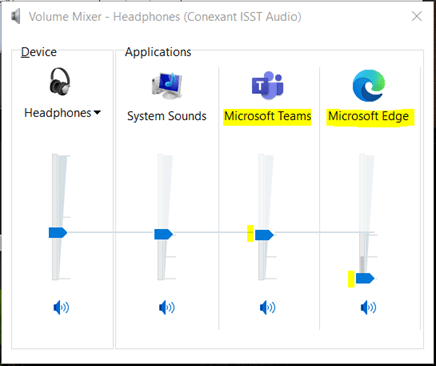
Para
falar no Teams, basta ligar o microfone na App ou no Edge, como habitualmente
nas reuniões.
. . : Topo : . .